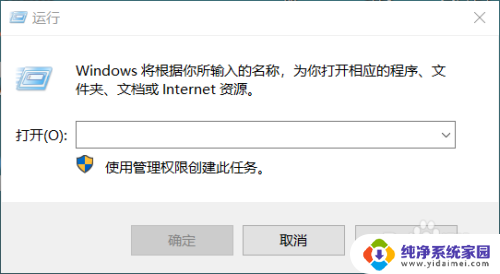电脑键盘数字键变成上下左右怎么办 键盘数字键变成上下左右怎么改回
电脑键盘数字键变成上下左右怎么办,当你在日常使用电脑时,突然发现键盘上的数字键不再是预设的数字,而变成了上下左右箭头,这时候你应该如何处理? 首先,不要惊慌这种情况可能是因为你意外按下了某些特殊键导致了键盘模式的变化。解决方法也相对简单,只需按下Num Lock键即可。如果问题仍然存在,可能需要查看电脑的设置或更换一台键盘。 总之,遇到这种键盘问题时不必过于惊慌,只需要耐心处理即可。
方法如下:
1.有时候我们会突然发现键盘右侧数字键变成上下左右了,这是因为数字键盘被关闭了。这时候组合在数字按键中的上下左右功能就被启用了。

2.解决方法很简单,只要重新开启数字键盘就行了:按一下数字键盘上 的“Numlock”键就可以了;

3.如果按了还不能解决,那么有可能是按键塌陷,卡住了,可以把按键撬起来,像图中那样操作;

4.如果是笔记本电脑,也是一样的操作;

5.但笔记本电脑也有可能是用功能键“Fn”+"Numlock",或“shift”+"Numlock"组合键的方式。可以都试一试,也可以用查询笔记本型号的方式查询一下具体是那个按键。

以上就是将电脑键盘的数字键转换为上下左右键的方法,如果还有不清楚的用户可以参考小编提供的步骤进行操作,希望这篇文章能够对您有所帮助。